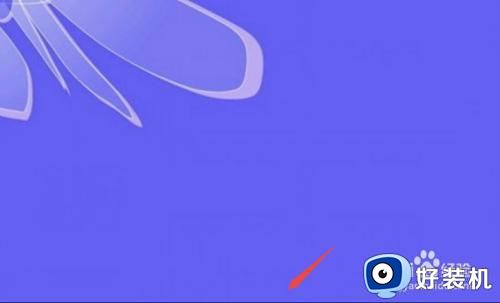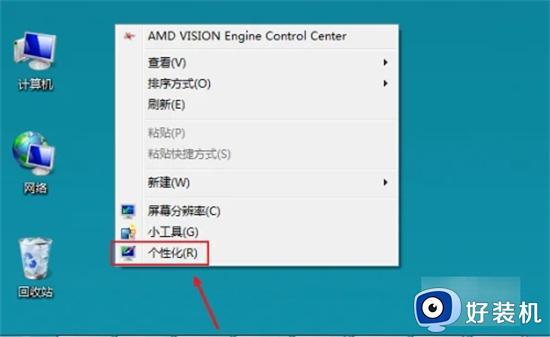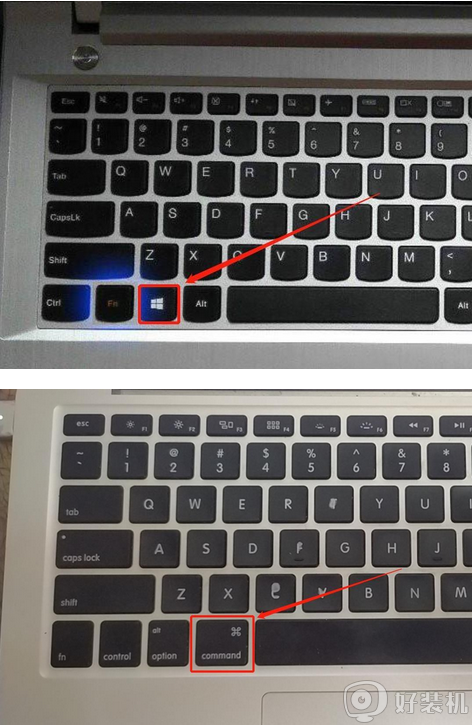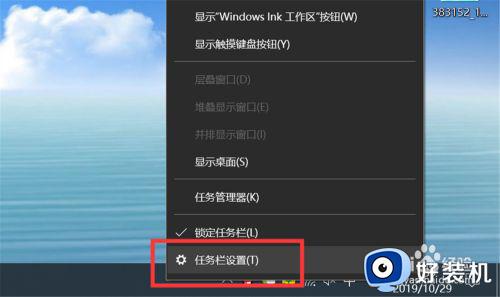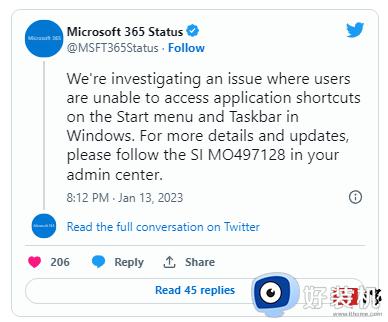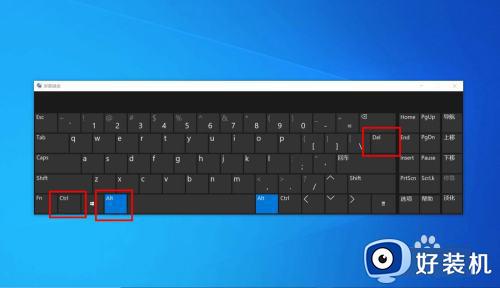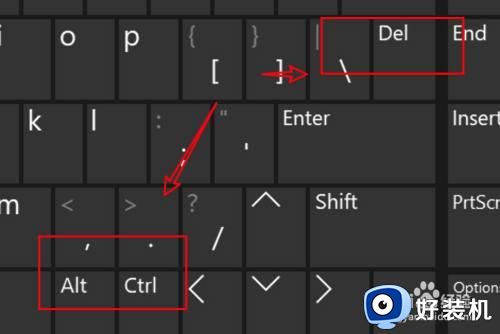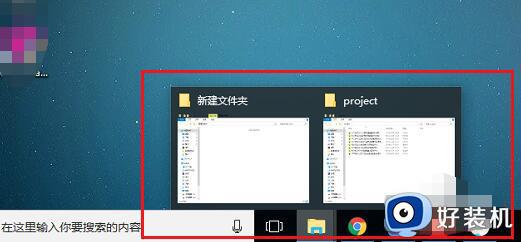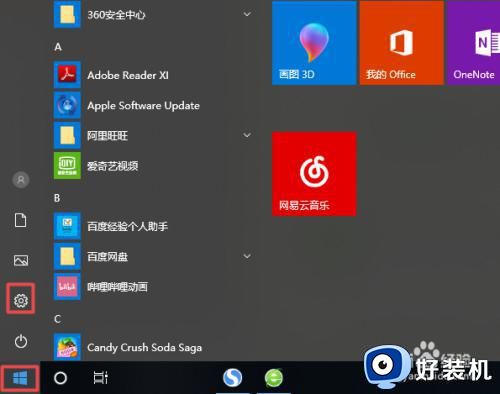笔记本电脑分屏后开始菜单任务栏不显示怎么解决
时间:2023-02-09 14:23:47作者:run
当用户在给电脑进行分屏设置之后,却发现分屏后的界面中任务栏却没有显示出来,今天小编就给大家带来笔记本电脑分屏后开始菜单任务栏不显示怎么解决,如果你刚好遇到这个问题,跟着小编一起来操作吧。
解决方法:
1.首先在电脑桌面的空白处右击,选择个性化进去.
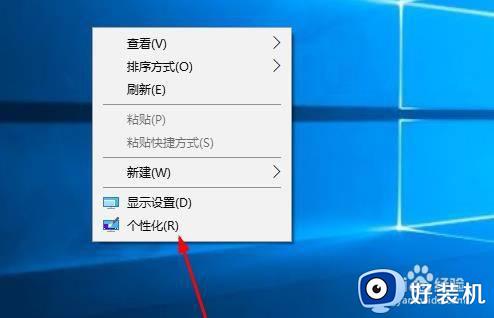
2.再点击左边的任务栏。
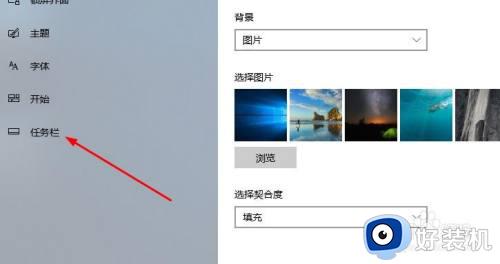
3.然后在右边任务栏往下拉,找到多显示器设置。
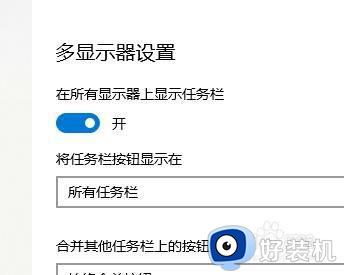
4.首先如果需要把副屏的任务栏关闭,那么就点击这个在所有显示器上显示任务栏下面点击关闭。
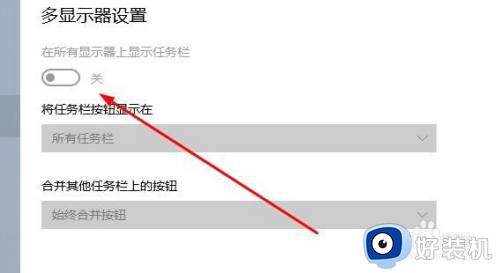
5.这样其他副屏幕就不会出现任务栏了,只有主屏显示。

6.如果需要开启副屏的任务栏就需要重新打开这个就可以了。
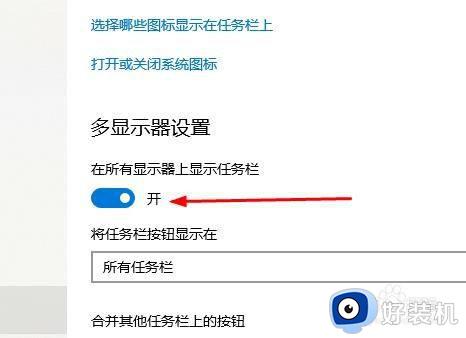
以上就是关于笔记本电脑分屏后开始菜单任务栏不显示解决方法的全部内容,还有不懂得用户就可以根据小编的方法来操作吧,希望能够帮助到大家。